Upotreba Safari web-aplikacija na Mac računalu
Počevši od sustava macOS Sonoma, možete upotrebljava Safari za spremanje bilo koje web-stranice kao web-aplikacije, tako da je možete upotrebljavati izvan preglednika Safari. Web-aplikacije nude jednostavan doživljaj sličan pravim aplikacijama i omogućuju jednostavan pristup s Docka.
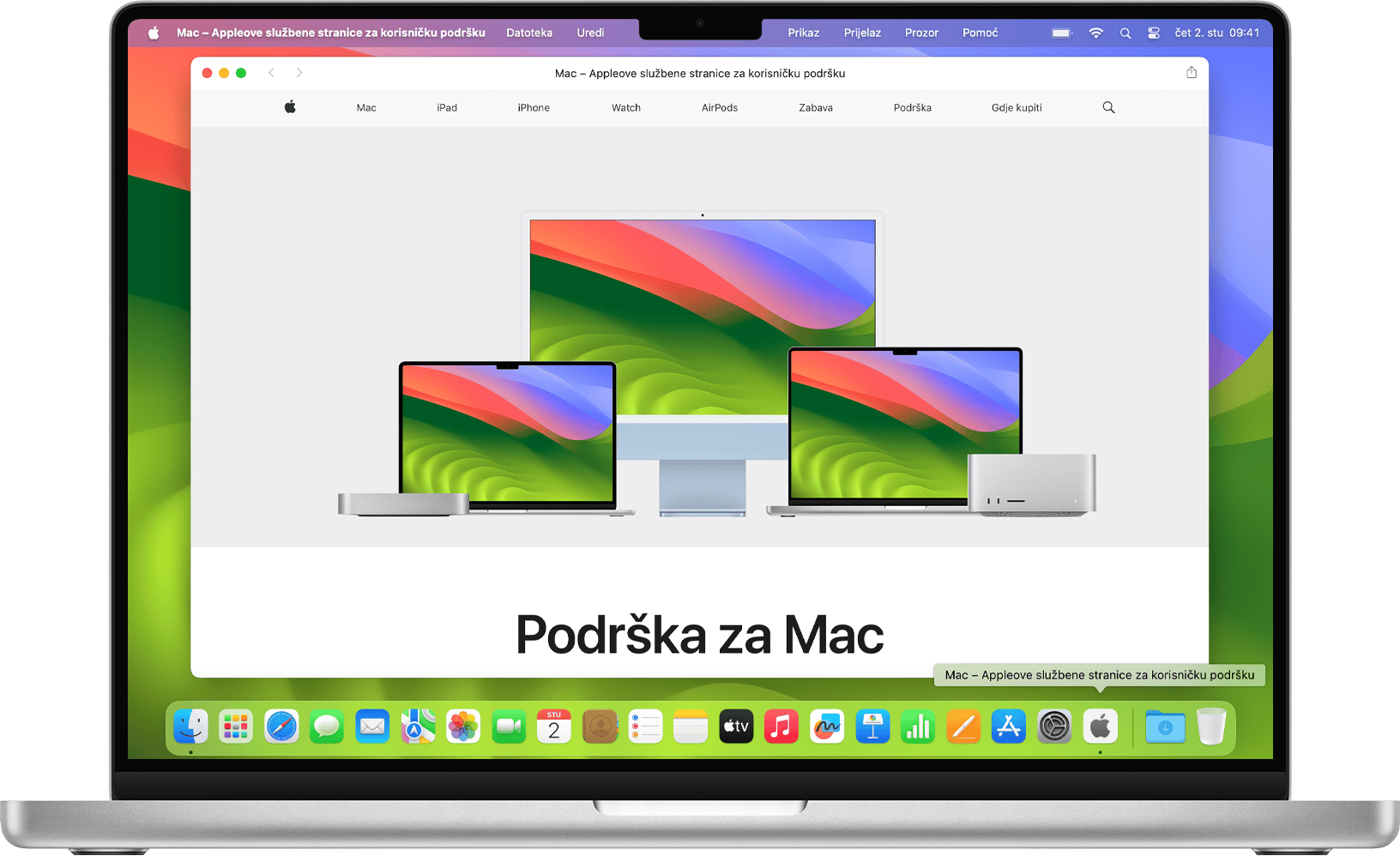
Po čemu se web-aplikacija razlikuje od web-stranice?
Kako kreirati web-aplikaciju iz web-stranice
Kako promijeniti postavke web-aplikacije
Kako uz web-aplikaciju koristiti obavijesti
Po čemu se web-aplikacija razlikuje od web-stranice?
Kada web-stranicu upotrebljavate kao web-aplikaciju, ona izgleda i ponaša se baš kao u pregledniku Safari. Ipak, iskustvo upotrebe web-aplikacije razlikuje se na više načina.
Web-aplikacija funkcionira neovisno o pregledniku Safari. Ne dijeli povijest pretraživanja, kolačiće, podatke o web-mjestu ni postavke Tako je vaše pregledavanje neovisno, kao da upotrebljavate profil za Safari. Ono što radite u web-aplikaciji ostaje u web-aplikaciji.
Web-aplikacija ima pojednostavljenu alatnu traku, koja sadrži samo tipku za natrag, naprijed i . Ako su vam potrebne Safari značajke kao što su knjižne oznake, kartice ili ekstenzije, možete se jednostavno prebaciti u Safari: kliknite tipku Dijeli, a zatim odaberite Otvori u Safariju. Ili odaberite Datoteka > Otvori u Safariju.
Sami birate naziv web-aplikacije i ikonu koju želite.
Za web-mjesta koja šalju obavijesti ikona web-aplikacije u Docku može prikazivati broj nepročitanih obavijesti.
U svemu ostalom web-aplikacija radi kao i svaka druga aplikacija. Možete je čak dodati i kao stavku za prijavu da bi se otvorila automatski kada se prijavite.
Kako kreirati web-aplikaciju iz web-stranice
Zahtijeva sustav macOS Sonoma ili noviji
U pregledniku Safari otvorite web-stranicu koju želite upotrebljavati kao web-aplikaciju.
Na traci izbornika odaberite Datoteka > Dodaj u Dock. Ili kliknite na alatnoj traci preglednika Safari, a zatim odaberite Dodaj u Dock.
Unesite naziv koji želite upotrebljavati za web-aplikaciju, a zatim kliknite Dodaj. Web-aplikacija sprema se u mapu Aplikacije vaše početne mape, a možete je otvoriti iz Docka, Launchpada ili Spotlighta.
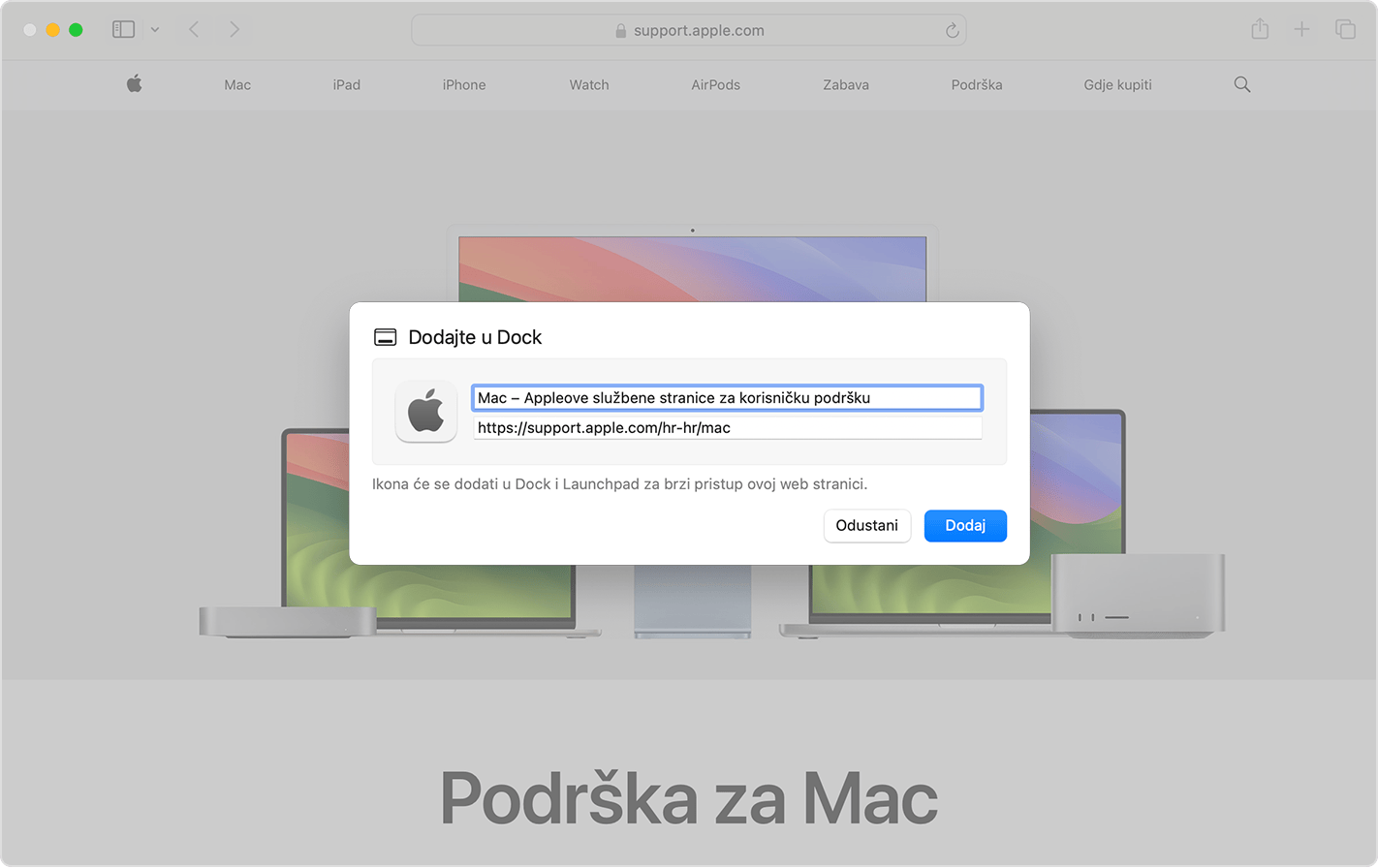
Kako promijeniti postavke web-aplikacije
Otvorite web-aplikaciju, kliknite naziv aplikacije na traci izbornika, a zatim u izborniku odaberite Postavke.
Naziv aplikacije: unesite novi naziv aplikacije.
URL aplikacije: upišite novi URL za aplikaciju ili kliknite Podesi na trenutačnu stranicu.
Ikona: kliknite prikazanu ikonu, a zatim odaberite novu sliku iz dijaloškog okvira datoteke koji se otvori.
Prikaži kontrole za navigaciju: odaberite želite li da se na alatnoj traci prikazuju tipka za natrag, naprijed, naziv aplikacije i tipka Dijeli.
Prikaži boju na naslovnoj traci: odaberite želite li dopustiti da se boja naslovne trake prilagodi boji web-mjesta.
Na kartici Privatnost možete otvoriti postavke privatnosti i sigurnosti ili izbrisati podatke web-mjesta, uključujući kolačiće i predmemoriju.
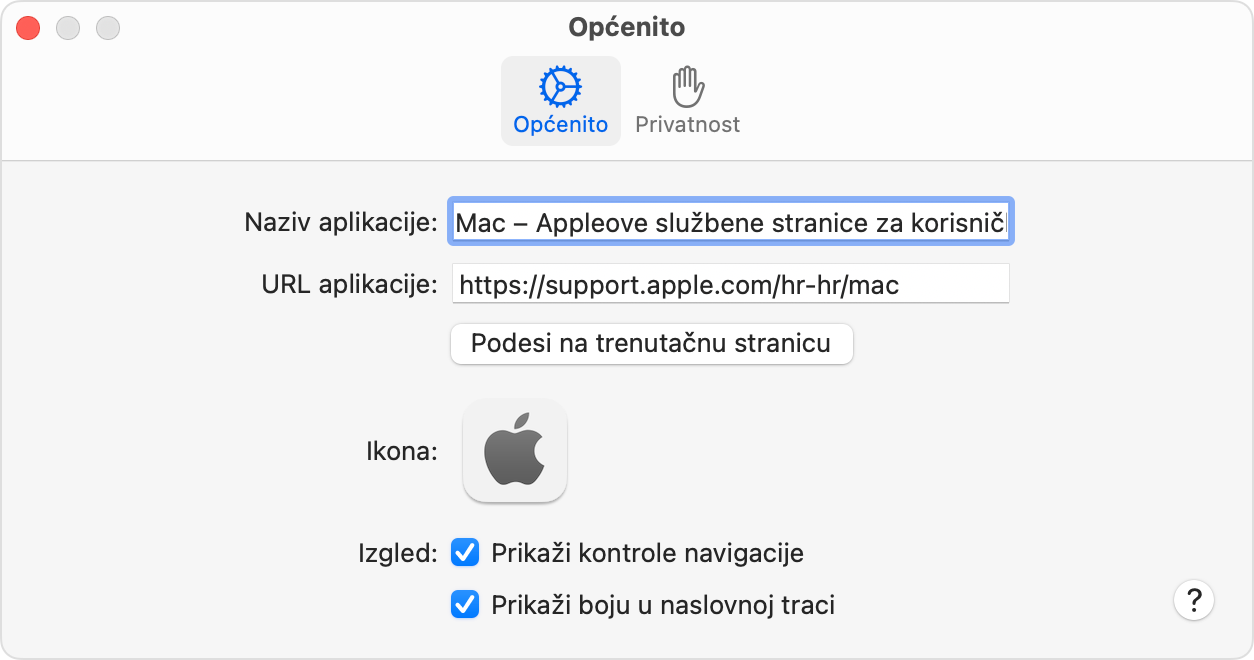
Kako uz web-aplikaciju koristiti obavijesti
Ako je web-mjesto dizajnirano za slanje obavijesti o novom ili ažuriranom sadržaju web-mjesta, traži vaše dopuštenje za to. Ako na upit kliknete Dozvoli, te se obavijesti pojavljuju na zaključanom zaslonu i u centru za obavijesti. Web-aplikacije podržavaju dodatnu značajku obavijesti: broj nepročitanih obavijesti prikazuje se kao crvena značka na ikoni aplikacije u Docku.
Da biste mogli koristiti tu značajku, na zahtjev za obavijesti web-mjesta odgovorite u web-aplikaciji, ne u Safariju. Web-aplikacija će se nakon toga prikazati u postavkama obavijesti: odaberite Apple izbornik > Postavke sustava, u rubnom stupcu kliknite Obavijesti, a zatim na popisu aplikacija s desne strane odaberite web-aplikaciju. Web-aplikacije na popisu se nalaze pod svojim nazivom, a ne kao URL-ovi web-mjesta.
Kako web-aplikaciju izbrisati
Web-aplikacije spremaju se u mapu Aplikacije u početnoj mapi. Da biste neku web-aplikaciju izbrisali, na traci izbornika u aplikaciji Finder otvorite početnu mapu, npr. odabirom opcije Prijelaz > Početni zaslon. Potom otvorite mapu Aplikacije te web-aplikaciju povucite u mapu Smeće.